
Introducción
Después de actualizar a la última versión 1.7.0, NSPanel Pro ahora nos permite controlar los subdispositivos Zigbee en la app Home vía Homebridge, o gestionar tus dispositivos y crear escenas de uso más completas a través de Node-RED. ¿Quieres saber cómo configurar NSPanel Pro para trabajar con estas plataformas? ¡Sigue los pasos a continuación para probarlo!
Trabajar con Homebridge
Abre la página de Homebridge, accede a Plugins, busca el plugin eWeLink Cube y haz clic en "INSTALAR". (NSPanel Pro debe estar conectado a la misma red local que el dispositivo que ejecuta Homebridge.)

Encuentra “NSPanelPro.local” y haz clic en “Obtener token de acceso”. (Si “NSPanelPro.local” no está disponible, puedes encontrarlo usando la opción “Buscar IP” abajo.)

En Configuración de NSPanel Pro–Acerca de, haz clic en el nombre del dispositivo siete veces seguidas para obtener el token de acceso de NSPanel Pro.

Regresa a Homebridge, “NSPanelPro.local” mostrará “Token obtenido”. Haz clic en "GUARDAR".

Reinicia Homebridge y podrás ver el dispositivo en los “Accesorios de Homebridge”.

Escanea el código QR usando la app Home de iOS. Según las indicaciones, ahora puedes gestionar los dispositivos en la app Home.


Trabajar con Node-RED
Abre la página de Node-RED, haz clic en la esquina superior derecha y selecciona Administrar Paleta. (NSPanel Pro debe estar conectado a la misma red local que el dispositivo que ejecuta Node-RED.)

Busca “node-red-contrib-ewelink-cube” e instala. Después de completar la instalación, los nodos relacionados con “eWeLink Cube” se agregarán abajo a la izquierda.


Selecciona uno de los nodos eWeLink Cube y haz doble clic para abrir la configuración.


Encuentra la dirección IP de NSPanel Pro en Configuración–Acerca de, ingresa la dirección IP:8081. Haz clic en "OBTENER TOKEN".

En Configuración de NSPanel Pro–Acerca de, haz clic en el nombre del dispositivo siete veces seguidas para obtener el token de acceso de NSPanel Pro.

Regresa a Node-RED, haz clic en "AGREGAR" en la esquina superior derecha.

Puedes desplegar diferentes nodos según tus necesidades.

















































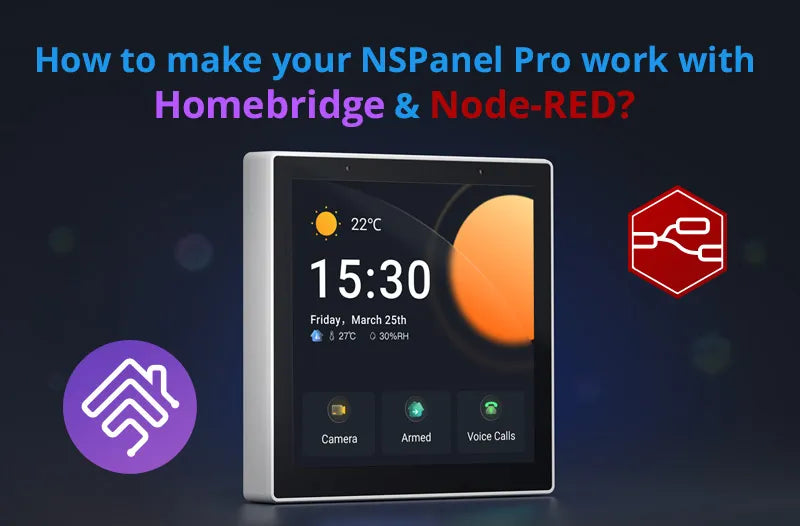


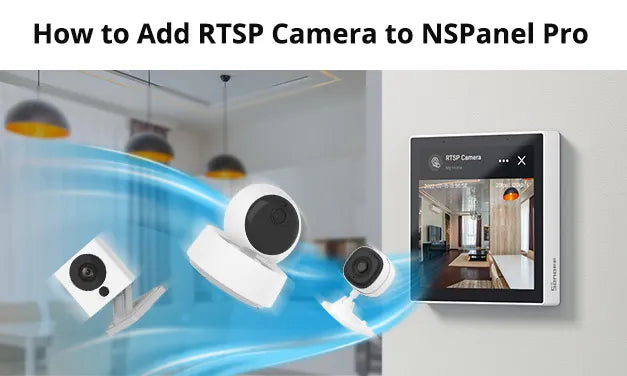
Dejar un comentario
Todos los comentarios se revisan antes de su publicación.
Este sitio está protegido por hCaptcha y se aplican la Política de privacidad de hCaptcha y los Términos del servicio.